З переходом на нову операційну систему Windows 8 деякі користувачі насамперед помітили, що в ній відсутня стандартне меню «Пуск» і отже немає і кнопки «Завершення роботи», яка була присутня в цьому меню в Windows 7. Однак, прибравши кнопку «Завершення роботи» , розробники Windows 8 зовсім не хотіли цим сказати, що комп'ютер повинен працювати цілодобово. Просто в цій операційній системі виключення комп'ютера відбувається трохи по-іншому.
Вимкнути комп'ютер в ОС Windows 8 ви можете декількома способами.
ВИКЛЮЧЕННЯ ЧЕРЕЗ МЕНЮ ПАРАМЕТРІВ
Даний спосіб підходить як для виключення з під стандартного робочого столу Windows, так і для виключення з меню інтерфейсу Metro UI. Для того щоб викликати меню параметрів, підведіть курсор мишки до верхнього або нижнього правого кута екрана, потім проведіть курсором по кромці екрану і в панелі, що з'явилася натисніть на піктограму Параметри. Далі натисніть на значок живлення та виберіть у меню пункт Завершення роботи.
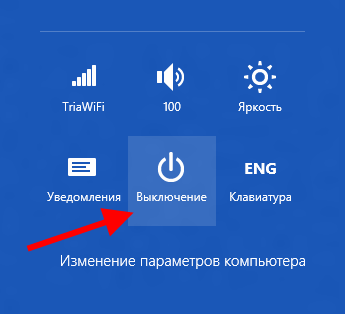
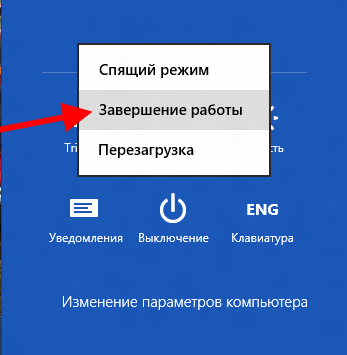
ЗАВЕРШЕННЯ РОБОТИ ЗА ДОПОМОГОЮ гарячих КЛАВІШ
Також можна вимкнути комп'ютер за допомогою комбінацій гарячих клавіш, для цього є два способи. При першому способі виключення, всі вікна повинні бути згорнуті або закриті. Натисніть комбінацію клавіш Alt + F4 і виберіть в меню пункт Завершення роботи.

Друга комбінація, за допомогою якої можна завершити роботу Windows 8 - через екран блокування. Натисніть клавіші Ctrl + Alt + Del. а потім на ярлик виключення в правому нижньому кутку екрану і виберіть пункт Завершення роботи.
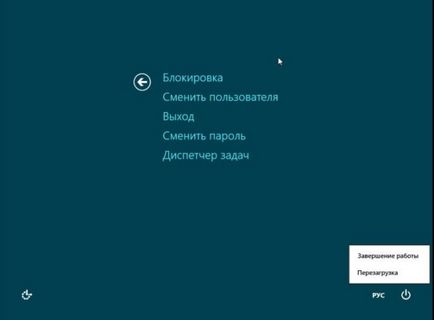
Створення ярликів ВІДКЛЮЧЕННЯ В WINDOWS 8
Найбільш швидким і зручним варіантом виключення комп'ютера є виключення через спеціальний ярлик на робочому столі. Але для початку цей ярлик необхідно створити. Натисніть правою кнопкою мишки на робочому столі і в контекстному меню натисніть Створити. а потім Ярлик. У рядку, де потрібно вказати розташування об'єкта, напишіть таке значення: shutdown.exe -s -t 00.
Далі введіть ім'я ярлика, наприклад «Вимкнути». До речі ярлик для перезавантаження комп'ютера створюється точно таким же чином, тільки в поле розташування об'єкта пишеться shutdown.exe -r -t 00.
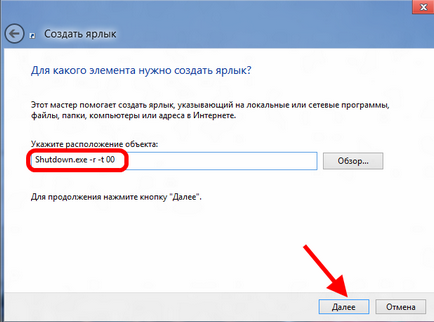
Після створення ярлика виключення (або перезавантаження) можна задати для нього відповідну іконку. Натисніть правою кнопкою мишки на створеному ярлику, перейдіть в Властивості і натисніть на пункт Змінити значок. Виберіть відповідний значок і натисніть Застосувати.
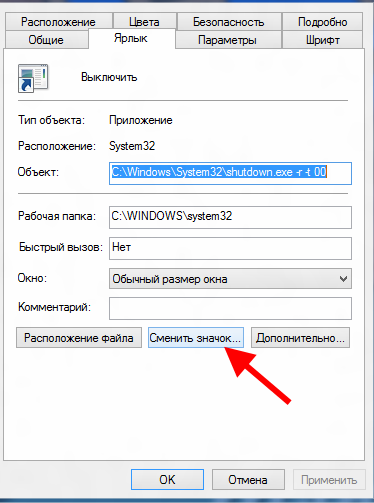
Також є можливість додати ярлик виключення і на стартовий екран Metro UI. Для цього слід натиснути правою кнопкою мишки на ярлику виключення і вибрати з контекстного меню пункт Закріпити на початковому екрані.